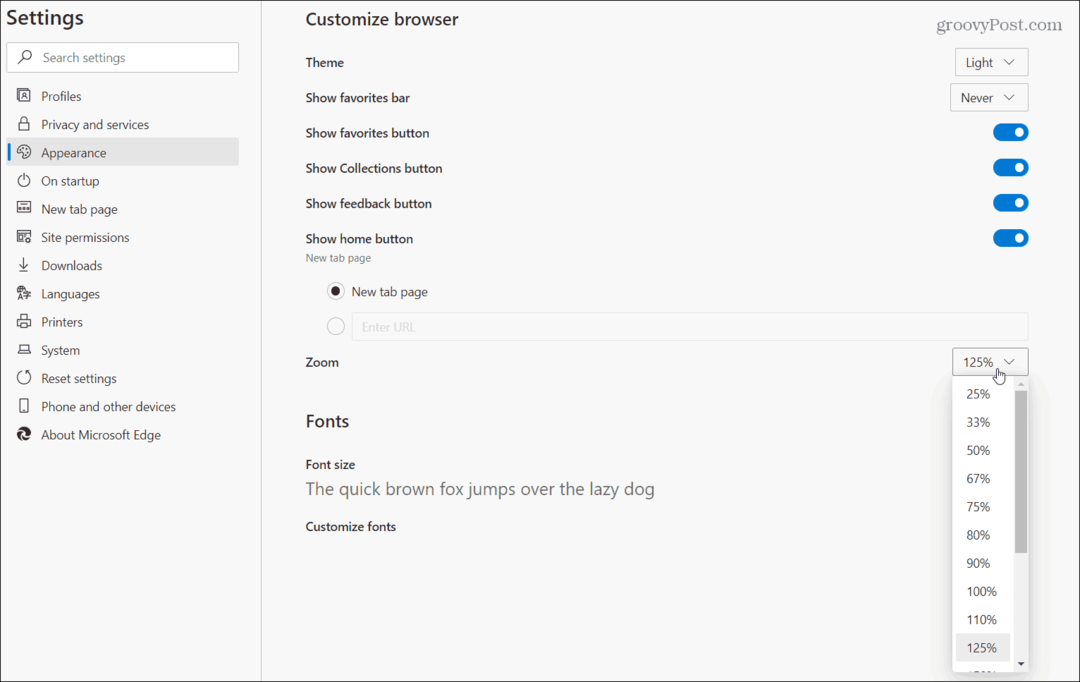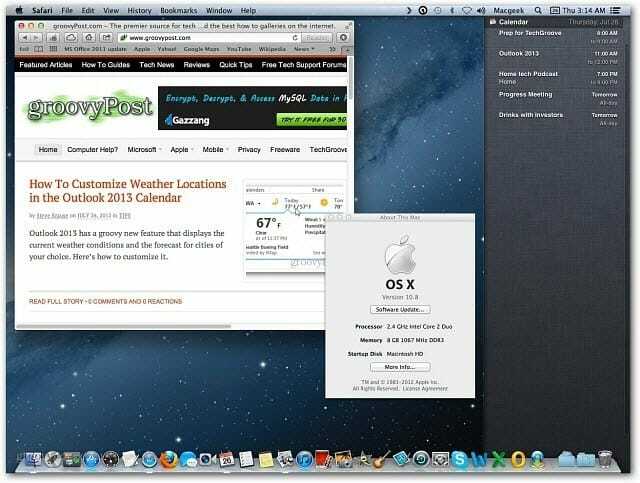Hur du uppdaterar din Windows Phone 7 och hämtar kopiering och klistra in - NU!
Mobil Windows Telefon 7 / / March 19, 2020
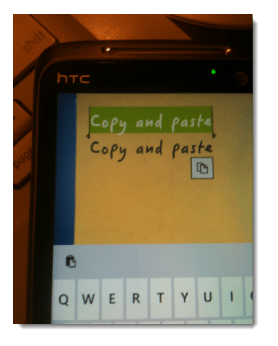 Microsoft har retat oss nyligen genom att publicera all den groovy godhet som väntar på nästa Uppdatering av Windows Phone 7. Nämligen kopiera och klistra in och snabbare ladda app och spel. Problemet är att de har typ av backpedaled nyligen eftersom vissa användare har upplevt några problem med uppdateringen före NoDo. Det är bra, antar jag. Det skulle vara okonceptabelt att medvetet släppa loss en buggy release på den intetanande allmänheten. Men hur är det med resten av oss? Den misstänkta allmänheten, vem skulle hellre pröva det senaste och bästa som Windows Phone 7 har att erbjuda, och i helvete med konsekvenserna?
Microsoft har retat oss nyligen genom att publicera all den groovy godhet som väntar på nästa Uppdatering av Windows Phone 7. Nämligen kopiera och klistra in och snabbare ladda app och spel. Problemet är att de har typ av backpedaled nyligen eftersom vissa användare har upplevt några problem med uppdateringen före NoDo. Det är bra, antar jag. Det skulle vara okonceptabelt att medvetet släppa loss en buggy release på den intetanande allmänheten. Men hur är det med resten av oss? Den misstänkta allmänheten, vem skulle hellre pröva det senaste och bästa som Windows Phone 7 har att erbjuda, och i helvete med konsekvenserna?
Tja, för de som hör varningar som "kommer att upphäva din garanti”Och“kan oåterkalleligt tegla din telefon" och säg "Fie!", Det finns en lösning. Kodningsguiden Chris Walsh fortsatte och gjorde det möjligt för den hänsynslösa ivriga att få den söta, söta WP7-uppdateringen utan att vänta. Här är hur:
Friskrivningsklausul: Om du litar på din telefon till och med en liten enstaka bit, följ inte dessa steg. Jag kommer att uppskatta att chansen att du kommer att förstöra din telefon är 1 av 10. Det är en grov uppskattning. Du kanske inte ens kan återställa funktionen till din telefon via en fabriksinställning. Akta sig.
Steg ett
Ladda ner och installera Windows Phone Support Tools. Detta är den officiella fixen från Microsoft för att ta itu med de problem som du kan ha stött på felkod 800705B4 eller felkod 80180080 med NoDo-uppdateringen, tillbaka i mars.
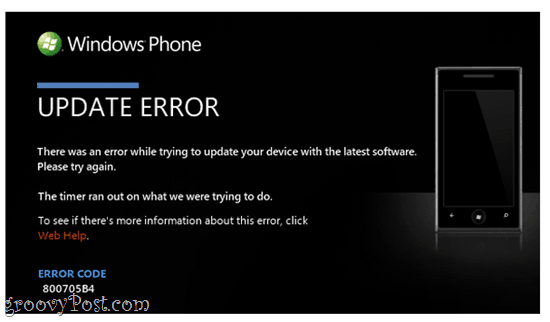
Det finns en x86 (32-bitars Windows) och a 64-bitars Windows version. Det är supermega viktigt att du gör detta först. Annars fungerar det inte.
Steg två
Ladda ner och extrahera ChevronWP7-uppdaterare. Vad säger du att ChevronWP7-uppdateraren har tagits bort? Jag antar att du bara måste hitta en spegel. Om du är flitig kan du kanske hitta den 64-bitarsversion och den x86 version laddat upp någonstans….
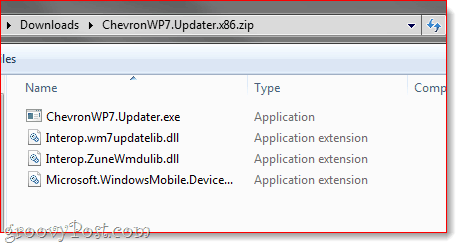
Steg tre
Anslut din Windows Phone 7 till din dator via USB.
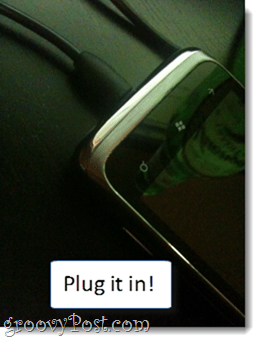
Steg fyra
Vänta 30 sekunder.
Steg fem
Springa ChevronWP7.Update.exe.
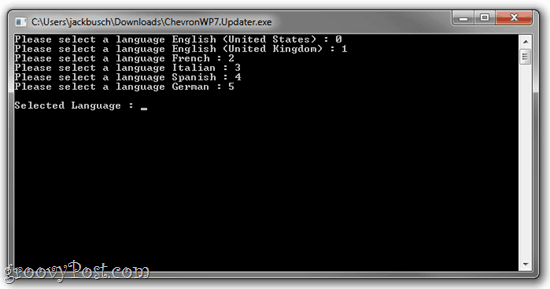
Det körs i ett kommandotolkfönster. Det är så du vet att du har att göra med allvarliga saker. Detta är det. Bli inte rädd nu.
Steg sex
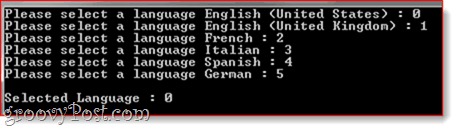
Välj ditt språk. Om du inte ser ditt språk, sluta just nu. Avsluta från ChevronWP7.updater.exe och hitta något annat att göra. Det här kommer inte att fungera för dig.
Steg sju
När du har valt ditt språk kommer ChevronWP7.Updater att fungera. Det kommer att ge dig användbar feedback om operationens framgång eller misslyckande. Om du inte har fått den officiella Windows Phone 7-uppdateringen som släpptes i mars, kommer Chevron-uppdateraren först att göra före Nodo-uppdateringen. Det kommer att indikera detta genom att säga ”pre-Nodo” innan det går igång.
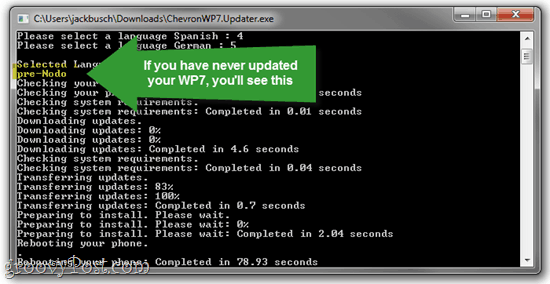
Steg åtta
Efter den första kontrollvågen kommer den att starta om din telefon. När din telefon kommer tillbaka måste Windows installera vissa drivrutiner. Du ser detta:
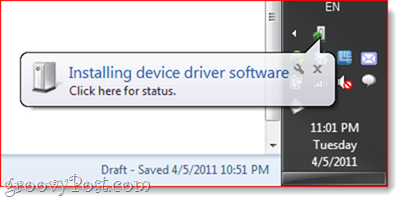
Och om allt går bra, så här:
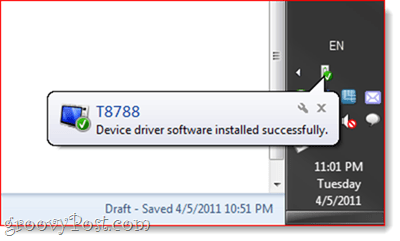
Observera att jag har en HTC Surround. Om du har en annan telefon kan du se något annat än T8788.
Steg nio
Telefonen startar om igen när ytterligare uppdateringar har installerats. När allt är sagt kommer din telefon att vara ansluten och Zune startar igen.
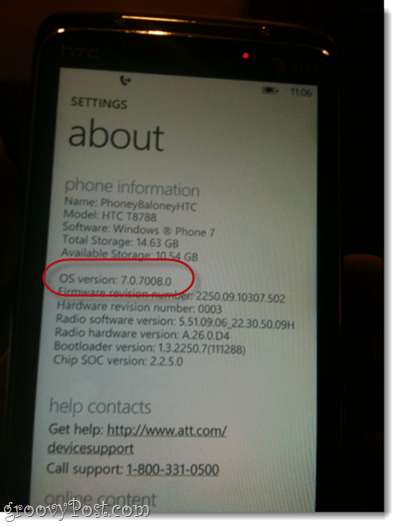
Om det verkar som om ingenting har förändrats i din telefon, har du antagligen rätt. Detta innebär att du precis har gjort den första uppdateringen före Nodo. Gå in om du vill kontrollera var du befinner dig inställningar på din Windows Phone 7 och välj Handla om. Sedan, RörMer information. Titta där det står OS-version. Det bör vara 7.0.7008.0 om du har installerat föruppdateringen (den som officiellt har släppts för att välja användare).
Steg tio
Om du har operativsystemversion 7.0.7008.0 måste du köra uppdateraren igen. Anslut din telefon via USB och kör sedan Sparre. WP7.Updater.exe.
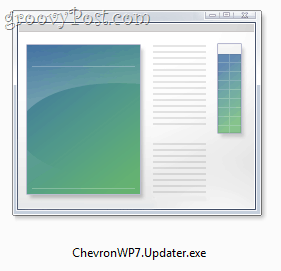
Steg elva
Ange ditt språk igen. Den här gången säger det, "Uppdaterar dig till NoDo.”
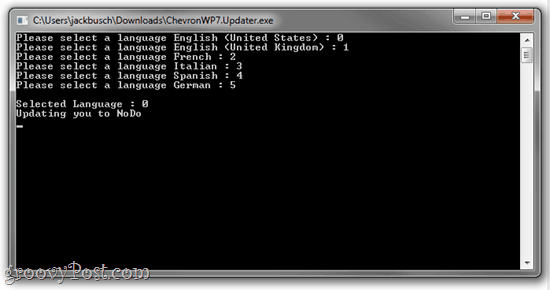
Sparka tillbaka och vänta på att den laddar ner och installerar cirka tre dussin uppdateringar. Din telefon startar om.
Steg tolv
Vänta medan uppdateraren installerar mer programvara. En skärm dyker upp på din telefon och varnar dig för att inte koppla bort den. Se efter skiten ur den.
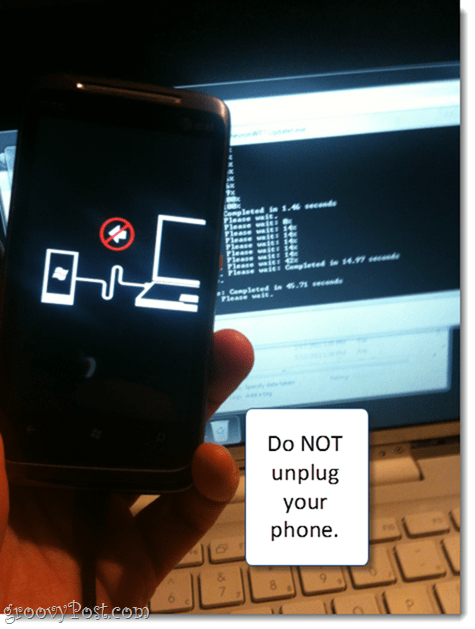
Den här delen kan ta en stund. Det tog 8 minuter att installera den senaste uppdateringen. När det är klart kommer det att startas om.
När allt är gjort, din Handla om skärmen kommer att läsa:
OS-version: 7.0.7390.0

Grattis, du är uppdaterad!
Den mest märkbara och roliga förbättringen du kommer att märka är Kopiera och klistra. Detta fungerar exakt som på iPhone.
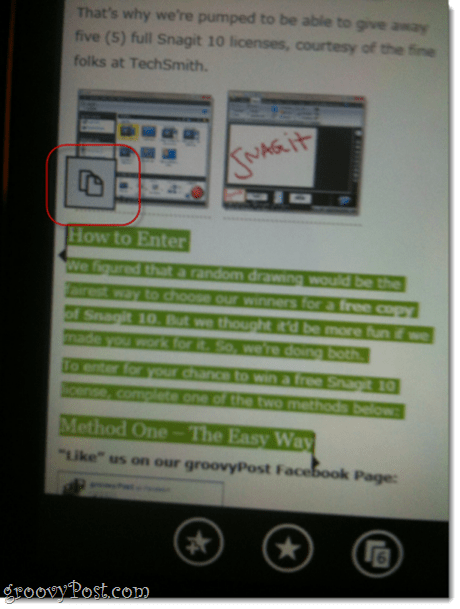
Rör lite text för att välja den. Sedan kan du dra i början och slutet av ditt val för att välja mer text. När du är nöjd med ditt val, Rör de Kopia knapp.
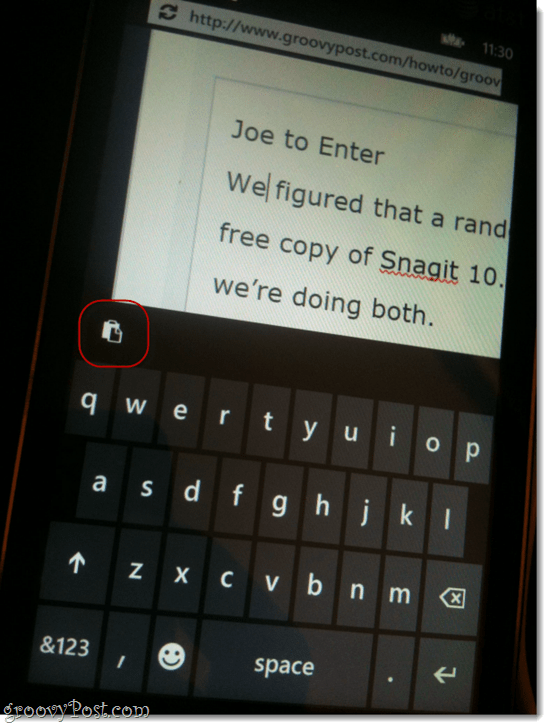
När du öppnar tangentbordet för att mata in text har du en Klistra in knappen i det övre vänstra hörnet på tangentbordet. Tyvärr kan du bara klistra in en gång. Konstig.
P.S. Jag ber om ursäkt för foton av låg kvalitet. Windows Phone 7 fortfarande har ingen skärmbildsfunktion.
Slutsats
Denna uppdatering av Windows Phone 7 har rapporterats fungera för:
- HTC Surround på AT&T
- Samsung Omnia 7 (STORBRITANNIEN.)
- LG E900
- Samsung Fokus på AT&T
- HTC 7 Mozart
- Dell Venue Pro
- HTC HD7 (STORBRITANNIEN.)
- LG Quantum
Vissa användare rapporterade fel som fixades efter att Zune installerats på standardplatsen igen. Och vissa hade fel som var oförklarliga och oföränderliga, även med ovannämnda telefon. Fortsätt på egen risk!